スタードメイン/スターサーバー
無料独自SSLの更新や追加が
エラーとなる時の対処方法
ホームページ作成ソフトは「ホームページ・ビルダー」を使用しています 。
SSL証明書の発行(無料独自SSL)の設定が
エラーとなる時の対処方法
私はスタードメインでドメインを年間契約し、無料サーバーを使わせてもらっています。
通常は無料でSSL証明書の発行をしてもらえます。
しかし、2023年1月に、無料独自SSLの設定が通常の手順ではエラーとなり更新も追加もできなくなりました。
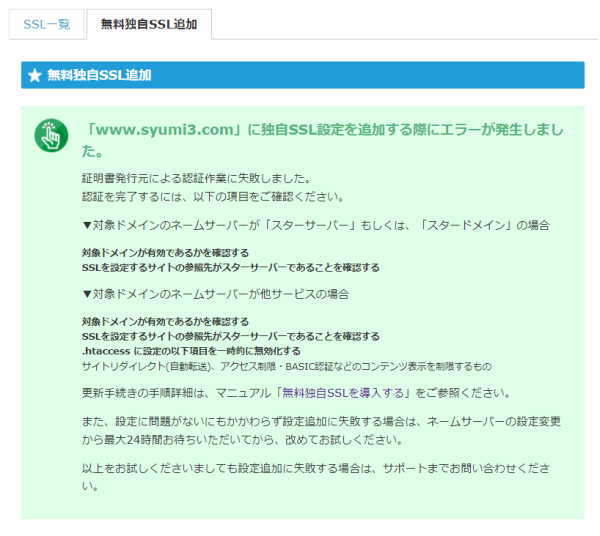
契約しているドメインの契約が切れる1か月ぐらい前に、無料独自SSLが更新されずエラーとなった旨のメールがスターサーバーからありました。
SSLが解除された状態でホームページに訪問すると「危険なホームページ」というメッセージが表示されてしまいます。
自分で試しても、通常の手順で再設定出来ず、色々試し時間をかけてやっと追加・更新が出来ましたので手順のメモを残しておきます。
無料独自SSL の 設定が エラーとなる時の対処方法
年に1回、契約期限の1ヶ月ぐらい前にSSL証明書の発行(無料独自SSL)の更新をスターサーバーが自動的に実施してくれますが、エラーとなった時にはメールで連絡が来ます。
何らかの原因がある場合は、このままエラーの状態でSSL証明書の発行が出来ないまま期限切れとなります。
手動作業での更新など色々試しても原因がわからないのでスターサーバーにメールで問い合わせをしても、
スタードメインの無料サーバーに関するご質問は【サポート対象外】となります、
という返信が来て対策などを教えてもらえませんでした。
ネットで色々調べ原因らしきものを順に実施しても解決せず、半日ほど頭を冷やし再度検索ワードに「失敗」を加えて検索。
この中に解決策がありましたのでメモしました。
成功した時点で、対処して有効であったであろう項目です。
通常は 1.のチェック項目のみで対処できると思います。
- DNSレコードに「www.syumi3.com」があるか確認
- エラーメッセージにある www.syumi3.com を確認してみました
- スタードメイン
 のホームページに移動
のホームページに移動
- 画面右上の「ログイン」をクリックしログインします
- ログインすると「メンバー管理ツール」の画面が表示されます
- 左側面のメニュー項目の「スタードメイン管理」をクリック
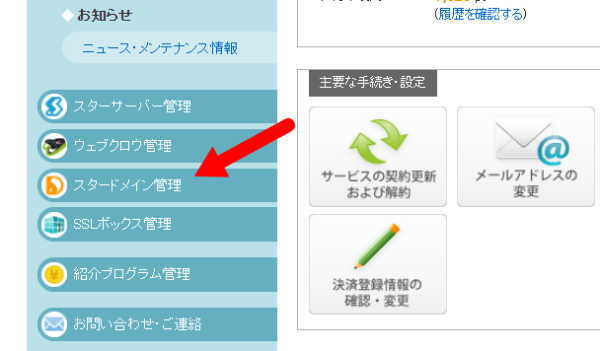
- 契約中のドメインの一覧が表示されますので、
「ドメイン名」がsyumi3.com と、「契約」が契約中になっているか確認
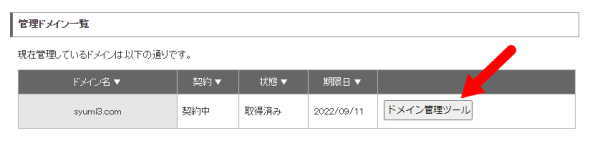
- 確認後、上記矢印の「ドメイン管理ツール」をクリック
- 「ドメイン管理ツール」の画面の「DNSレコード編集」をクリック
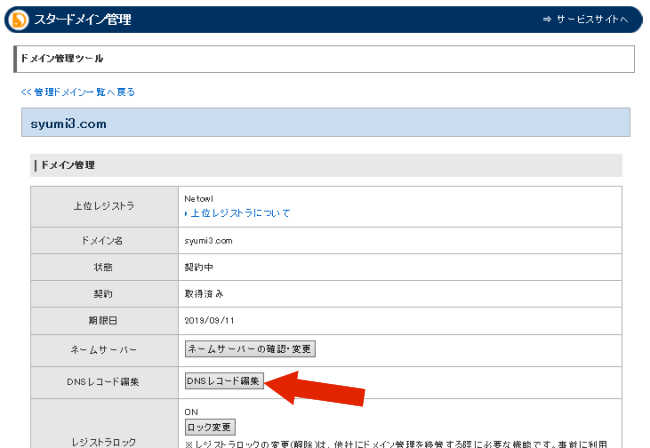
- 私の場合、下図のホスト名の中に syumi3.com は有りますが、
www.syumi3.com が有りませんでした。
私は syumi3.com と www.syumi3.com は同一のものだと勘違いしていました。
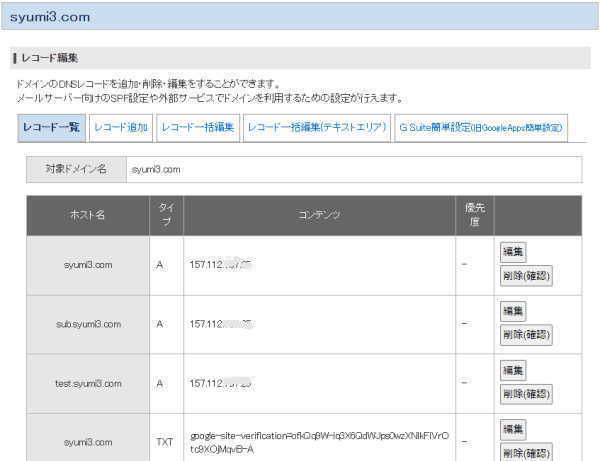
- www.syumi3.com を以下の手順で追加する必要があります
- 一覧の syumi3.com A 157.112.999.99 をメモしておく
- 一覧表の上部の「レコード追加」をクリック
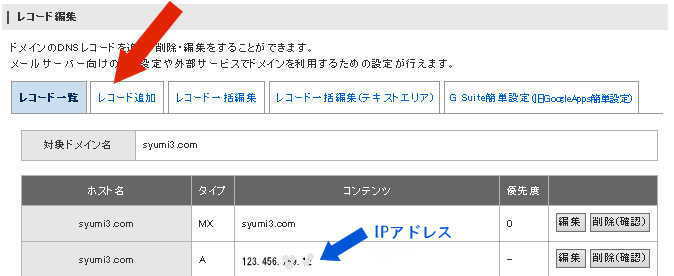
- 入力画面が出るので、下記のように入力します
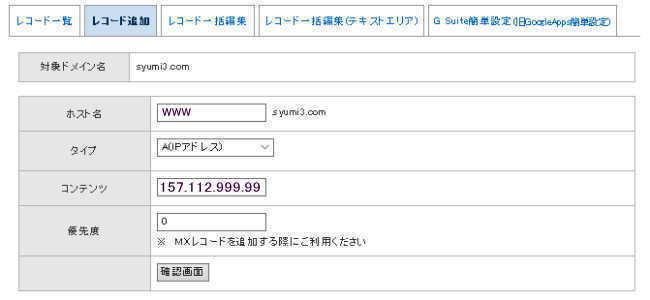
- ホスト名 [www].syumi3.com のように www を入力
- タイプ [A(IPアドレス)] を選択
- コンテンツ [157.112.999.99] のようにメモしていたものを入力
- 優先度 [0] は変更なし
- 「確認画面」をタップして www.syumi3.com を追加・確認します
- www.syumi3.com を追加した時は、ここまででエラーは無くなると思います
- 「.htaccess」ファイル内のリダイレクトを設定時に無効にしておく
- 私は「http://」を全て「https://」にリダイレクトしていたので、行頭に#を付けて一時的にコメント文としました
- ネームサーバーの設定を確認
- ドメイン名の右端の「ドメイン管理ツール」をクリック
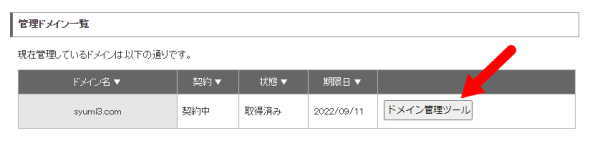
- 「ネームサーバーの確認・変更」をクリック
- 対象ドメイン syumi3.com
ネームサーバー1 NS1.STAR-DOMAIN.JP
ネームサーバー2 NS2.STAR-DOMAIN.JP
ネームサーバー3 NS3.STAR-DOMAIN.JP
のように設定されているのを確認 - ネームサーバー名が異なっている時は
「お手軽設定」の下の枠内で「スタードメイン専用」を選び「設定する」をクリックすれば簡単に変更してくれます - 確認後、上部の「ドメイン管理」の下にある「< ドメイン管理メニュー一覧へ戻る」をクリックして前の画面に戻る
- ドメイン名の右端の「ドメイン管理ツール」をクリック
- 以上の確認と設定・追加を実施した後、通常の手順で再設定を行います
私は以上の内容で解決いたしました。
設定完了後、反映されるのに長い時は1時間ぐらいかかるようですが、私の場合10分ほどで無事使えるようになりました
使えるのを確認後、「.htaccess」ファイル内の変更を元に戻しました。
なぜ www.syumi3.com が消えていたのかは不明のままです・・・


















